Güvenlikle ilgili bazı ayarları değiştirmeye çalışırken Windows 10 bir mesaj görüntülerse Bu nesnenin özelliklerini görüntülemek için Okuma izinlerine sahip olmalısınız hata mesajı; o zaman bu öneriler onu aşmanıza yardımcı olacak.
Bu Nesnenin Özelliklerini görüntülemek için Okuma izinlerine sahip olmalısınız hata mesajı genellikle C veya sistem sürücüsüne sağ tıklayıp Güvenlik güvenlikle ilgili çeşitli ayarları yönetmek veya yapılandırmak için sekme. Ancak, kullandığınız ayarlara veya hesaba bağlı olarak, aynısı başka herhangi bir klasörün Güvenlik sekmesinde görünebilir. Bilginize, bu izinle ilgili bir sorundur ve benzer bir şekilde, bu nesnenin güvenlik özelliklerini görüntüleme izniniz yok, bir yönetici kullanıcı hatası olsa bile.
Bu nesnenin özelliklerini görüntülemek için Okuma izinlerine sahip olmalısınız
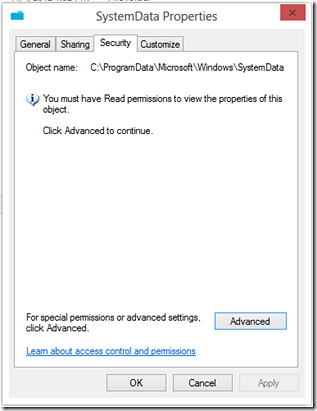
Bu sorunu gidermek için; şu ipuçlarını ve püf noktalarını izleyin:
- Kullanıcı hesabı türünü değiştir
- Dosyanız/klasörünüz/sürücünüz üzerinde tam kontrol sağlayın
- PC'yi kötü amaçlı yazılımlara karşı tarayın
Daha iyi yardım için ayrıntılı sürüme göz atalım.
1] Kullanıcı hesabı türünü değiştir
Belirli bir klasöre erişmek için bir Yönetici hesabınızın olması gerekebilir. Çözüme gelecek olursak, Standart bir hesabınız varsa, aynı görevi gerçekleştirmek için bir Yönetici hesabı kullanmayı deneyebilirsiniz. Artık iki seçeneğiniz var - birincisi, gizli bir Yönetici hesabını etkinleştirebilirsiniz ve ikincisi, Standart bir kullanıcıyı Yönetici hesabına değiştirebilirsiniz.
2] Dosyanız/klasörünüz/sürücünüz üzerinde tam kontrol sağlayın
Sistem yöneticisi çeşitli kısıtlamalar uyguladığında farklı ayarlara erişmek için dosya ve klasörlerin tam sahipliğine sahip olmak gerekebilir. Ancak, Güvenlik sekmesi bunu almanıza izin vermediğinden, mümkün olan en iyi alternatifi kullanabilirsiniz. Şuna geç Paylaşım sekmesine tıklayın ve İleri düzey paylaşım buton.
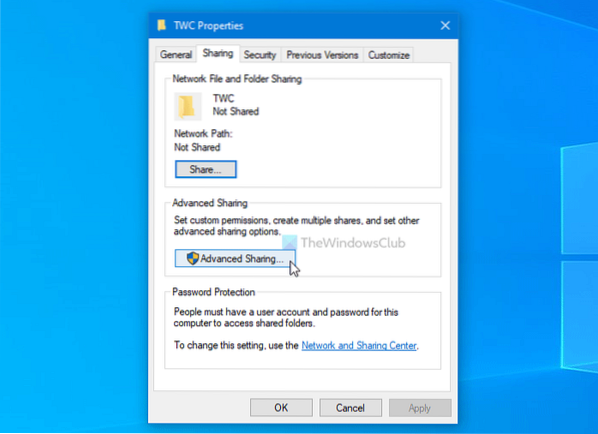
işaretle Bu dosyayı paylaş onay kutusunu seçin ve izinler buton.
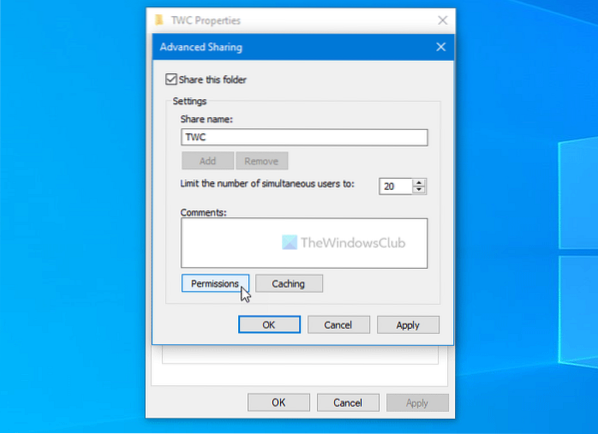
işaretlemelisiniz Tam kontrol altındaki onay kutusu İzin vermek başlığına tıklayın ve TAMAM MI buton.

Tüm ayarlar kaydedildikten sonra, daha önce yapmaya çalıştığınız değişikliğin aynısını yapmayı deneyin.
İPUCU: Ultimate Windows Tweaker, Dosya ve Klasörlerin Sahipliğini Alın Windows 10 bağlam menüsüne kolayca.
3] Bilgisayarı kötü amaçlı yazılımlara karşı tarayın
Hiçbir şeyi değiştirmediyseniz, herhangi bir üçüncü taraf yazılımı yüklemediyseniz, herhangi bir kullanıcı hesabı oluşturmadıysanız, tüm sisteminizi bir kötü amaçlı yazılımdan koruma veya reklam yazılımı temizleme aracıyla taramak daha iyidir. Kullanıcıların belirli bir görevi gerçekleştirmesini engelleyerek engeller oluşturmak için genellikle dahili ayarları değiştirebilirler. Artık birkaç ücretsiz taşınabilir bağımsız virüsten koruma yazılımı mevcuttur ve bunlardan ihtiyaçlarınıza uygun olan herhangi birini kullanabilirsiniz.
Bu kadar! Bunlar, bu sorunu çözmek için standart çözümlerden bazılarıdır. Umarım yardımcı olurlar.
Devamını okuyun: Windows 10'da Kayıp Yönetici Hakları.

 Phenquestions
Phenquestions


